El uso del teléfono móvil se ha extendido con el paso del tiempo apoyado por las grandes novedades que han ido incorporando poco a poco. Hoy se convierten en nuestros compañeros casi inseparables. Llevarlo a todos lados es nuestro día a día y tenerlo delante de los ojos también.
Más allá de un simple dispositivo para nuestros momentos de ocio o de trabajo, tenemos con nosotros una fuente de información donde vamos almacenando datos de los que en gran parte no somos conscientes. En los teléfonos más actuales estamos viendo la incorporación de nuevos sistemas de seguridad por tecnología biométrica ya sea por huella dactilar o reconocimientos facial o de iris. La finalidad es tener nuestro teléfono bien seguro ante un robo o un intento de acceso.
Lo cierto es que no somos conscientes de todo lo que guardamos en neustro móvil hasta que pasa un accidente, perdemos o nos roban el teléfono y la sensación es siempre igual de preocupante: “la de fotografías y cosas que tenía en el teléfono…” perder nuestro teléfono va más allá de lo que nos haya costado, tenemos material dentro que nos importa y que sin medidas de seguridad no podremos recuperar.
Si tenemos documentos importantes en nuestro teléfono , sobre todo, si tienen información nustra personal es recomendable que los cifres o bloquees con algún método de seguridad de forma que si lo pierdes no puedan acceder a ello. Este tutorial te quiere ayudar a que tengas tus fotografías y archivos a salvo haciendo copia de seguridad de tus imágenes y tus archivos con estas sencillas formas.
1. Copia de seguridad de Android con Photobucket
Lo primero que haremos será descargar la aplicación de Photobucket desde el PlayStore de Google.
Inicia la aplicación y sigue los pasos para empezar a usarla. Tendrás que iniciar sesión para empezar a usarla.
Cuano inices la app te dará la posibilidad de hacer una Auto Back up para que tengas copias de seguridad automáticas.
Ahora tan solo tendrás que dirigirte al icono de Upload en la interfaz principal y seleccionar tus fotografías para que se suban.
Selecciona la ubicación de destino y pulsa en el check para aceptar.
Después verás que te aparecen las imágenes cargadas en la pantalla principal.
2. Copia de seguridad de Android con Google Fotos
Google nos permite hacer una copia de seguridad de nuestras fotografías gracias a su aplicación de Google Fotos, para ello necesitarás una cuenta de Google.
Lo primero que haremos será descargar la aplicación de Google Fotos si aún no la tenemos desde el Play Store.
Abre la aplicación , te pedirá crear una copia de seguridad de tus fotografías y vídeos. Dale a comenzar para que se realice la copia y se sincronice.
Dirígete a la ubicación donde tengas las fotografías que has sincronizado, por ejemplo, en Fotos.
Si pulsas en el menú superior izquierdo también podrás acceder a tus fotografías y vídeos.
3. Copia de seguridad de Android con Asistente Google Fotos
En versión web también tenemos la posibilidad de hacer una copia de seguridad de nuestras fotografías y vídeos. Aunque es vía web es prácticamente igual que la aplicación propia de Google y apenas cambia en la interfaz y funcionalidad.
Ingresa en el siguiente enlace para acceder al servicio web de Google Fotos.
Verás que la interfaz es muy fácil ya que es muy parecida a la aplicación. En la parte derecha superior tienes el botón para poder subir las fotografías.
En la parte izquierda tienes las distintas funciones como en la aplicación para que configures y gestiones tus archivos.
4. Copia de seguridad de Android con Super Backup
Tener todos nuestros datos a salvo en un dispositivo como un teléfono móvil es vital pues lo usamos a diario y la cantidad de información almacenada en él puede llegar a ser incalculable. Encontrar un archivo en él puede ser muy complicado pues se acaban guardando en distintas carpetas según los programas y llega a ser un caos si lo hacemos de forma manual.
Con la aplicción de Super Backup no tendrás problema ya que te hace una copia de respaldo de todos tus datos para cualquier elemento de tu teléfono incluido aplicaciones. Programa muy completo que pondrá a salvo la seguridad de tu información.
5. Copia de seguridad de Android desde PC
El ordenador es un centro clave de organización si queremos gestionar el contenido de nuestro teléfono de forma cómoda y eficaz. El mapa virtual del teléfono es algo complicado para poder gestionar y con una vista más general y amplia desde el ordenador podremos organizar nuestra información mucho mejor.
Por eso queremos dejarte la opción de poder hacer una copia de seguridad de tu teléfono Android desde tu ordenador sin necesidad de aplicaciones y en pocos minutos.
6. Copia de seguridad de Android con AirDroid
Hacer una copia de seguridad de nuestro teléfono Android en el ordenador suele necesitar conexión por cable para poder realizar la transferencia de información. Si nos pilla fuera de casa o no tenemos el cable en ese momento puede dificultarnos bastante el trabajo, por eso esta opción te gustará.
Con la aplicación de AirDroid tienes la posibilidad de realizar una copia de todos tus datos en Android desde tu ordenador sin la necesidad de conectar ningún cable, únicamente por vinculación por código WiFi. Su interfaz es realmente intuitiva y apenas te llevará tiempo.

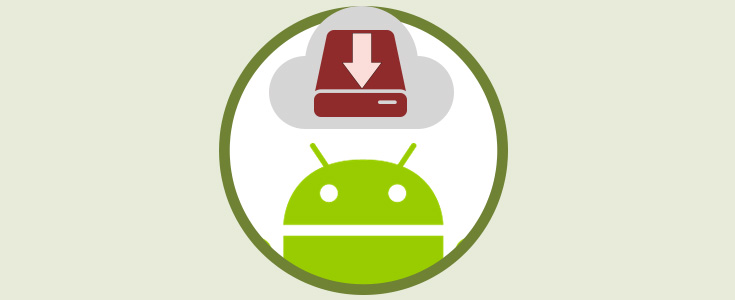

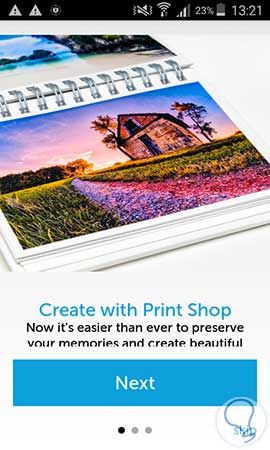
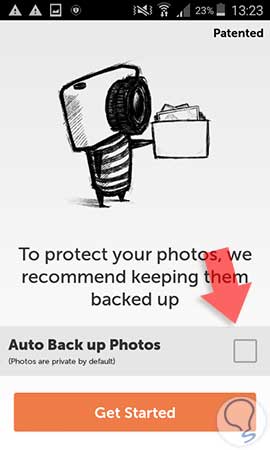
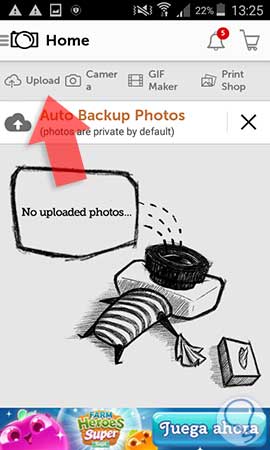
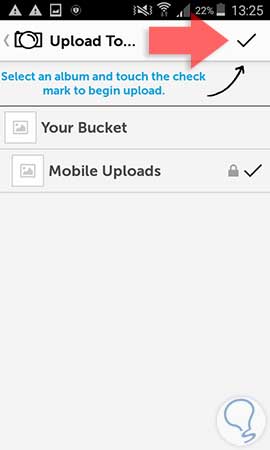
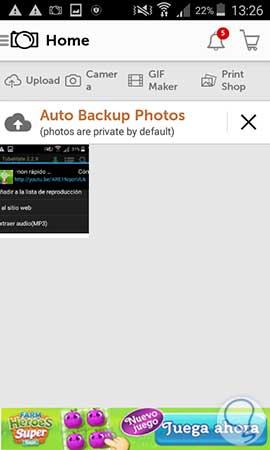

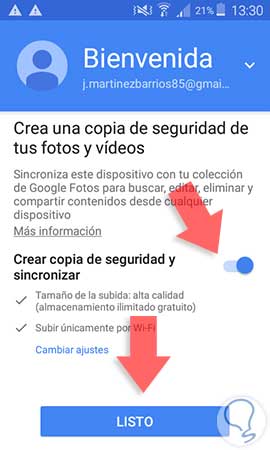
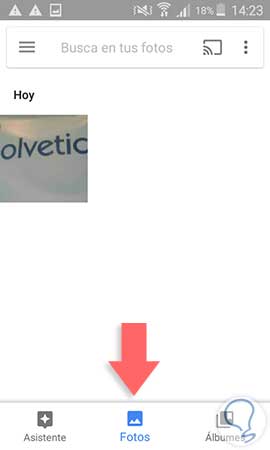
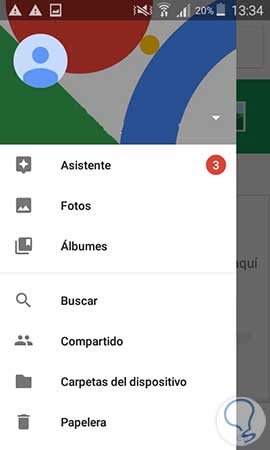

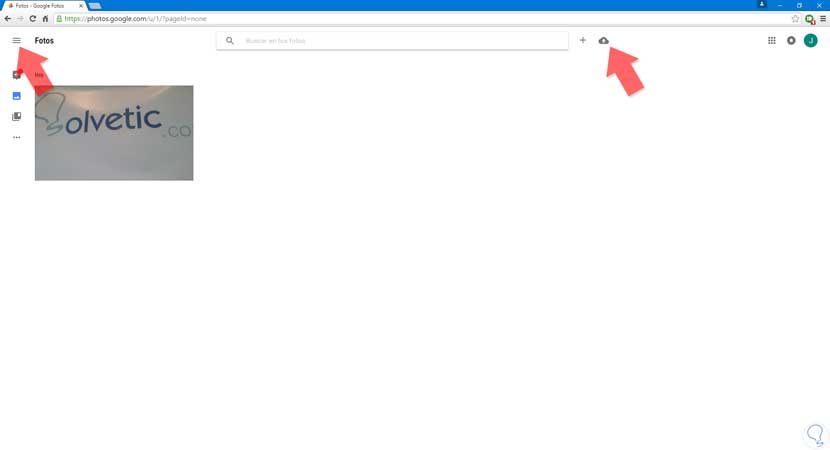
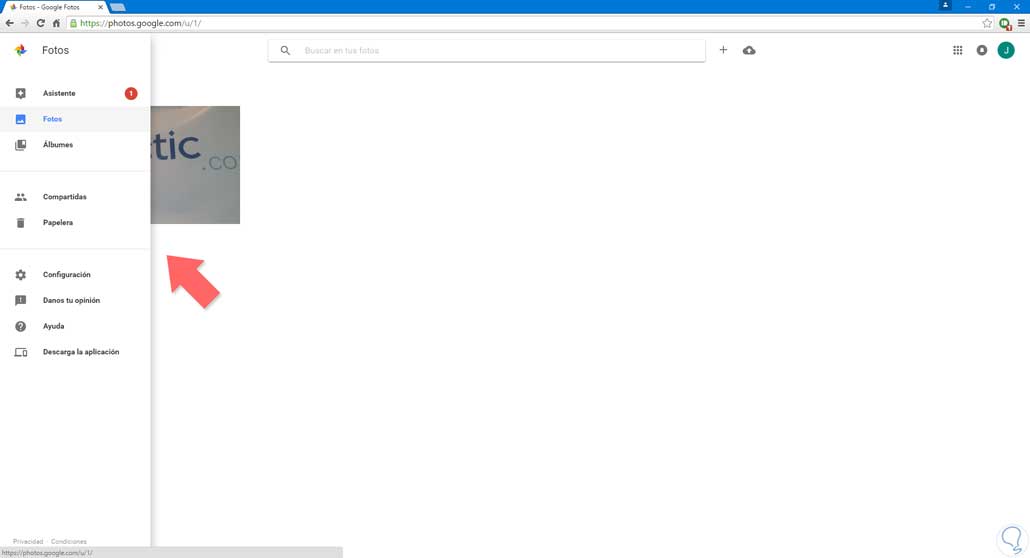

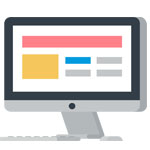


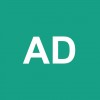

Me ha servido, muchas gracias